「スマホの容量がいっぱいになってきた…」「バッテリーの減りが早い気がする…」
そんなお悩みを抱えているあなた、もしかするとOneDriveの同期が原因かもしれません。OneDriveはマイクロソフトが提供するクラウドストレージサービスで、とても便利なのですが、スマホで自動同期していると思わぬトラブルの原因になることがあります。
この記事では、AndroidとiPhone両方でOneDriveの同期を解除する方法を、画像付きで分かりやすく説明していきます。同期を解除することで得られるメリットや、注意すべきポイントも詳しくお伝えしますね。
OneDrive同期解除で解決できる問題とは?
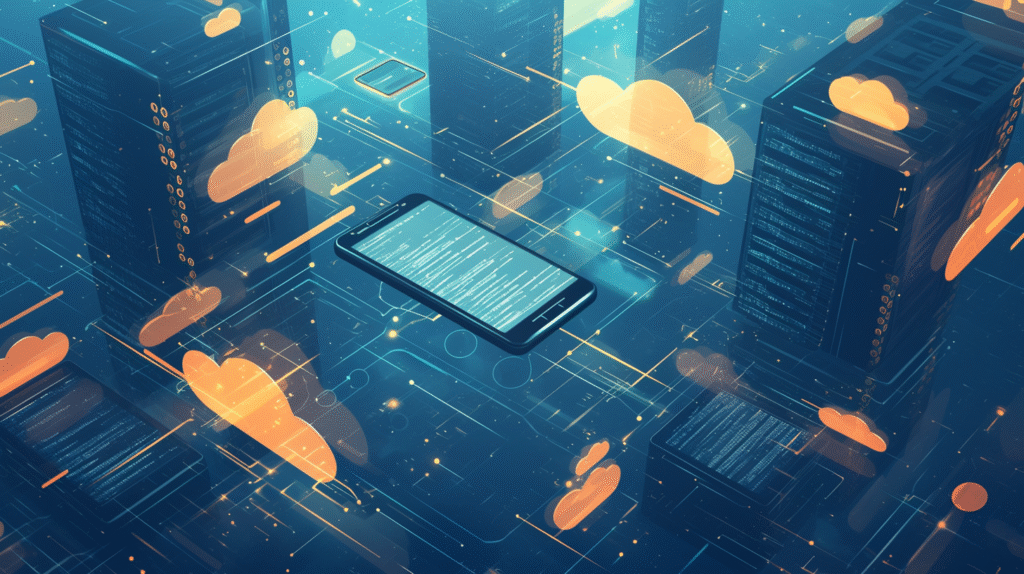
スマホの容量不足が改善される
OneDriveが自動同期していると、クラウド上のファイルがスマホ本体にもダウンロードされます。写真や動画、文書ファイルなどが知らないうちにたまっていき、気づいたときにはストレージがパンパンになっていることも。
同期を解除すれば、これらのファイルがスマホから削除され、空き容量を大幅に増やすことができるんです。
バッテリー消費が抑えられる
自動同期は常にインターネットに接続してファイルをやり取りするため、バッテリーを多く消費します。特に大きなファイルを扱っている場合、知らないうちにバッテリーがどんどん減っていくことも。
同期を止めることで、この無駄なバッテリー消費を防げます。
データ通信量の節約になる
モバイルデータでOneDriveが同期していると、月のデータ使用量がすぐに上限に達してしまう可能性があります。特に動画ファイルなどの大容量データがある場合は要注意です。
この章では同期解除で解決できる主な問題をご紹介しました。次の章では、実際の解除手順を詳しく見ていきましょう。
Android端末でのOneDrive同期解除手順
ステップ1:OneDriveアプリを開く
まず、スマホのホーム画面からOneDriveアプリをタップして開きます。青い雲のマークが目印ですね。
ステップ2:設定画面にアクセス
アプリが開いたら、画面右下にある「自分」というタブをタップします。その後、歯車のマークの「設定」を選択してください。
ステップ3:同期設定を変更
設定画面で「カメラアップロード」という項目を探します。ここをタップすると、写真や動画の自動アップロード設定が表示されます。
「カメラアップロード」のスイッチをオフにすることで、新しく撮影した写真や動画の自動同期を停止できます。
ステップ4:既存ファイルの同期を解除
すでに同期されているファイルを削除したい場合は、「オフラインで利用可能にする」設定をオフにします。これにより、クラウド上にはファイルが残りつつ、スマホ本体からは削除されます。
この手順でAndroid端末での基本的な同期解除は完了です。次はiPhoneでの手順を確認していきましょう。
iPhone・iPadでのOneDrive同期解除手順
ステップ1:OneDriveアプリを起動
iPhoneのホーム画面からOneDriveアプリをタップして開きます。
ステップ2:アカウント設定へ移動
画面下部の「アカウント」タブをタップし、続いて画面右上の設定アイコン(歯車マーク)を選択します。
ステップ3:自動アップロード機能をオフ
設定メニューから「カメラアップロード」を選択し、「カメラアップロード」のスイッチをオフにします。これで新しい写真や動画の自動同期が停止されます。
ステップ4:オフラインファイルの管理
「オフラインで利用可能にする」設定もオフにすることで、スマホに保存されていたOneDriveファイルを削除できます。
iPhoneでも基本的な流れはAndroidと同じです。次の章では、より詳細な設定についてお話しします。
完全に同期を停止する詳細設定
アプリレベルでの同期停止
より徹底的に同期を停止したい場合は、OneDriveアプリの通知をオフにしたり、バックグラウンドでの動作を制限したりする方法があります。
Androidの場合は「設定」→「アプリ」→「OneDrive」→「バッテリー」で「バックグラウンドアクティビティ」をオフにできます。
iPhoneの場合は「設定」→「OneDrive」→「Appのバックグラウンド更新」をオフにすることで、アプリが勝手に動作するのを防げます。
選択的同期の活用
完全に同期を停止するのではなく、特定のフォルダのみ同期を継続したい場合もありますよね。OneDriveでは「選択的同期」という機能が使えます。
この機能を使えば、重要な文書フォルダだけは同期を続けて、写真フォルダの同期だけを停止するといった細かい設定も可能です。
この章では詳細な設定方法をご紹介しました。次は同期解除する前に知っておくべき注意点を確認していきましょう。
同期解除前に確認すべき重要なポイント
データのバックアップ状況を確認
同期を解除する前に、大切なデータがきちんとクラウドに保存されているか確認しましょう。スマホ本体にしか保存されていないファイルがある場合、同期解除後にアクセスできなくなる可能性があります。
OneDriveのWebサイトやPCアプリから、クラウド上にファイルがあることを確認してください。
他のデバイスとの連携への影響
スマホ以外にもPCやタブレットでOneDriveを使っている場合、同期解除が他のデバイスに影響しないか確認が必要です。
基本的にはスマホの同期を停止しても、他のデバイスには影響しませんが、共有フォルダなどを使っている場合は注意が必要ですね。
アカウント情報の保持
同期を解除してもOneDriveアカウント自体は残ります。必要に応じて再度同期を開始することも可能です。
ただし、アプリをアンインストールしてしまうと再設定が必要になるため、設定だけの変更に留めることをおすすめします。
ここまでで注意点をお伝えしました。次の章では、同期解除後のメリットをより詳しく見ていきましょう。
同期解除後に得られるメリット
スマホの動作が軽快になる
OneDriveの同期処理がなくなることで、スマホのCPUやメモリへの負荷が軽減されます。その結果、アプリの起動が早くなったり、動作がスムーズになったりする効果が期待できます。
特に古いスマホを使っている場合、この違いは顕著に現れることが多いですね。
プライバシーの向上
自動同期を停止することで、意図しないファイルがクラウドにアップロードされるリスクを減らせます。特に個人的な写真や機密文書などを扱う場合、手動でのアップロードの方が安心です。
データ使用量の完全なコントロール
同期が停止されることで、いつ、どのファイルをアップロード・ダウンロードするかを完全に自分でコントロールできるようになります。
Wi-Fi環境でのみファイルを扱うといった使い方も可能になりますね。
この章ではメリットをご紹介しました。最後に、よくある質問とその回答を確認していきましょう。
よくある質問と解決方法
Q: 同期を解除してもファイルは残りますか?
A: はい、クラウド上のファイルはそのまま残ります。スマホ本体からは削除されますが、OneDriveのWebサイトやPCからはいつでもアクセス可能です。
Q: 後から同期を再開できますか?
A: もちろん可能です。設定画面から再度「カメラアップロード」をオンにするだけで、同期を再開できます。
Q: 一部のフォルダだけ同期を続けることはできますか?
A: はい、選択的同期機能を使えば、特定のフォルダのみ同期を継続できます。重要な文書だけは同期して、写真は手動アップロードにするといった使い分けが可能です。
Q: 同期解除後、どれくらい容量が空きますか?
A: これは同期していたファイルの量によって大きく変わります。写真や動画を多く同期していた場合は、数GB〜数十GBの容量が空くこともあります。
Q: バッテリーの持ちはどれくらい改善されますか?
A: 使用状況にもよりますが、多くのユーザーが数時間〜半日程度のバッテリー持ち改善を実感しています。
まとめ
OneDriveの同期解除は、スマホの容量不足やバッテリー消費の問題を解決する効果的な方法です。
今回ご紹介した手順を実行することで:
- スマホの空き容量が大幅に増加
- バッテリーの持ちが改善
- データ通信量の節約
- スマホの動作が軽快に
といったメリットを得ることができます。
ただし、同期解除前には必ず大切なデータのバックアップ状況を確認し、他のデバイスへの影響がないかチェックすることを忘れずに。
必要に応じて選択的同期を活用することで、本当に必要なファイルだけを同期し続けることも可能です。
スマホをより快適に使うため、ぜひこの記事を参考にOneDriveの同期設定を見直してみてくださいね。設定は簡単に変更できるので、まずは試してみることから始めましょう!








コメント